아이폰에서 잃어버린 사진 복구하는 방법
아이폰에서 중요한 사진이나 비디오를 실수로 삭제했을 때, 그 소중한 추억을 되찾기 위해 취할 수 있는 몇 가지 방법이 있습니다. 이번 글에서는 아이폰 사용자들이 사진을 복구하는 데 도움이 될 수 있는 다양한 절차와 팁을 정리해 보았습니다.

최근 삭제된 항목 확인하기
많은 사용자들이 사진을 잘못 삭제했을 때 가장 먼저 확인해야 할 곳은 바로 ‘최근 삭제된 항목’입니다. 이 앨범은 사용자가 실수로 삭제한 콘텐츠를 30일 동안 보관합니다. 이 기간이 지나면 해당 파일은 영구적으로 사라지므로 빠르게 복구하는 것이 좋습니다.
- 사진 앱을 실행합니다.
- 하단 메뉴에서 ‘앨범’을 선택합니다.
- ‘기타’ 섹션에서 ‘최근 삭제된 항목’을 찾아 탭합니다.
- 복구하고 싶은 사진이나 비디오를 선택한 후 ‘복구’ 버튼을 누릅니다.
가려진 항목 확인하기
사진을 가렸다면, 해당 항목이 ‘가려진 항목’ 앨범에 저장됩니다. 이 경우 사진이 유실된 것처럼 보일 수 있으므로 확인이 필요합니다. 아래의 방법으로 가려진 사진을 찾을 수 있습니다.
- 사진 앱을 열고 ‘앨범’으로 이동합니다.
- ‘기타’ 섹션에서 ‘가려진 항목’을 선택합니다.
- Face ID나 Touch ID를 사용하여 잠금을 해제하고 가리기를 해제할 사진을 선택합니다.
- ‘더 보기’ 버튼을 탭하고 ‘가리기 해제’를 누릅니다.

iCloud 사진 확인하기
iCloud 사진 기능을 사용하는 경우, 삭제된 사진이 클라우드에 보관되어 있을 가능성도 있습니다. iCloud에서 사진을 복구하려면 다음 단계를 따르세요.
- 설정 > [사용자 이름] > ‘iCloud’를 선택합니다.
- ‘사진’을 탭하고 ‘iCloud 사진’을 활성화합니다.
- 사진 앱을 열고 다시 확인합니다.
iPhone 사진 찾는 방법
사진을 찾는 데 있어 아이폰의 다양한 기능을 활용하면 더 쉽게 원하는 이미지를 찾을 수 있습니다. 아래의 방법들을 통해 간편하게 사진을 검색해 보세요.
사진 검색 기능 활용하기
아이폰의 사진 앱에서는 검색 기능을 통해 특정 키워드로 사진을 찾을 수 있습니다. 이를 통해 날짜, 장소, 사람 등의 요소를 기반으로 이미지를 검색할 수 있습니다.
- 사진 앱을 열고 하단의 ‘검색’ 탭을 선택합니다.
- 날짜, 장소, 이벤트 등을 입력하여 관련된 사진을 검색합니다.
즐겨찾기 활용하기
중요한 사진을 잊지 않기 위해 즐겨찾기 기능을 사용할 수 있습니다. 하트 아이콘을 눌러 즐겨찾기한 사진은 ‘앨범’ 탭에서 쉽게 찾을 수 있습니다.
- 사진을 선택하고 하트 아이콘을 클릭하여 즐겨찾기로 추가합니다.
- 앨범에 들어가서 ‘즐겨찾기’를 선택하면 해당 사진들을 한눈에 확인할 수 있습니다.
위치 정보 활용하기
사진에 위치 정보가 포함되어 있다면, 해당 정보를 통해 찾아볼 수 있습니다. 지도 보기 옵션을 사용하여 촬영한 장소에서 찍은 이미지를 확인할 수 있습니다.
- 앨범 탭에서 ‘장소 앨범’을 선택합니다.
- 지도에서 특정 위치를 탐색하거나 촬영한 위치를 확인합니다.
사진 복구를 위한 주의사항
사진을 복구하려 시도할 때 몇 가지 유의해야 할 점이 있습니다. 아래의 사항들을 염두에 두시면 보다 효과적으로 사진을 되찾을 수 있습니다.
- 삭제된 사진은 30일 이내에 복구해야 합니다.
- 가려진 항목 앨범의 활성 상태를 확인하세요.
- iCloud 사진을 사용하는 경우, 모든 기기에서 동기화 상태를 점검하시기 바랍니다.
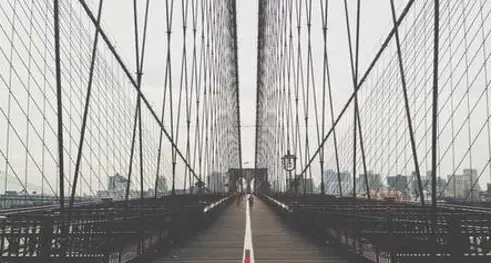
결론
아이폰에서 잃어버린 사진이나 비디오를 찾는 데는 여러 가지 방법이 있습니다. 실수로 삭제한 경우, 최근 삭제된 항목에서 복구하고, 가려진 항목이나 iCloud 사진을 확인해 보는 것이 좋습니다. 이 외에도 다양한 사진 검색 기능을 이용해 원하는 이미지를 쉽게 찾을 수 있습니다. 소중한 추억을 되찾기 위해 위의 방법들을 활용해 보십시오.
자주 묻는 질문과 답변
아이폰에서 삭제한 사진을 어떻게 복구할 수 있나요?
삭제된 사진은 ‘최근 삭제된 항목’에서 쉽게 복구할 수 있습니다. 이 앨범은 30일 동안 삭제된 사진을 보관하므로 그 기간 내에 복원하는 것이 중요합니다.
가려진 사진을 어떻게 찾을 수 있나요?
가려진 항목 앨범에서 가려진 사진을 확인할 수 있습니다. Face ID 또는 Touch ID로 잠금을 해제한 후, 원하는 사진을 선택하여 가리기를 해제하세요.
iCloud를 사용하여 사진을 복구하는 방법은 무엇인가요?
iCloud 기능을 활성화한 후, 설정에서 ‘사진’ 옵션을 선택하여 클라우드에 저장된 사진을 확인할 수 있습니다. 이 과정을 통해 삭제된 사진을 찾을 수 있습니다.
아이폰에서 사진을 쉽게 찾기 위한 팁은 무엇인가요?
사진 앱의 검색 기능을 활용하여 날짜, 장소, 사람 등을 기반으로 이미지를 찾아보세요. 또한, 중요한 사진은 즐겨찾기에 추가하여 쉽게 접근할 수 있습니다.
0개의 댓글